3.5.2 分页与分节
3.5.2 分页与分节
3.5.2.1 设置分页
Word具有自动分页功能,即当文档的内容超过一页时,Word会自动插入分页符并生成新的页面。但用户经常也会遇到内容不满一页也需要分页的情况,这就得通过人为插入分页符来实现。
插入分页符的操作步骤为:
(1)将插入点定位于需分页的位置;
(2)选择“页面布局”选项卡,在“页面设置”选项组,单击“分隔符”按钮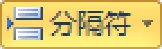 右侧的下拉箭头,从下拉菜单中选择“分页符”。
右侧的下拉箭头,从下拉菜单中选择“分页符”。
3.5.2.2 设置分节
节是Word用来划分文档的一种方式。分节符使文档从一个整体划分为多个具有不同页面版式的部分。分节后,用户可以将单列页面的一部分设置为双列页面,也可以分隔文档中的各章,以便每一章的页码编号都从1开始,还可以为文档的某节创建不同的页眉或页脚。
Word 2010提供了“下一页”“连续”“偶数页”“奇数页”四种分节符供用户选择。
◆ 下一页:从插入分节符的位置强行分页,从下一页上开始新节。
◆ 连续:在同一页上开始新节。
◆ 偶数页:在下一个偶数页上开始新节。
◆ 奇数页:在下一个奇数页上开始新节。
插入分节符的操作步骤为:
(1)将插入点定位于需分节的段落最末位置。
(2)选择“页面布局”选项卡,在“页面设置”选项组,单击“分隔符”按钮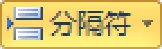 右侧的下拉箭头,从下拉菜单中选择一种分节符。
右侧的下拉箭头,从下拉菜单中选择一种分节符。
特别提示
在Word默认状态下是看不到分页符和分节符的。若要删除分页和分节,只需将视图切换到草稿视图下,将插入点置于分页符或分节符处,按【Delete】键,即可删除。